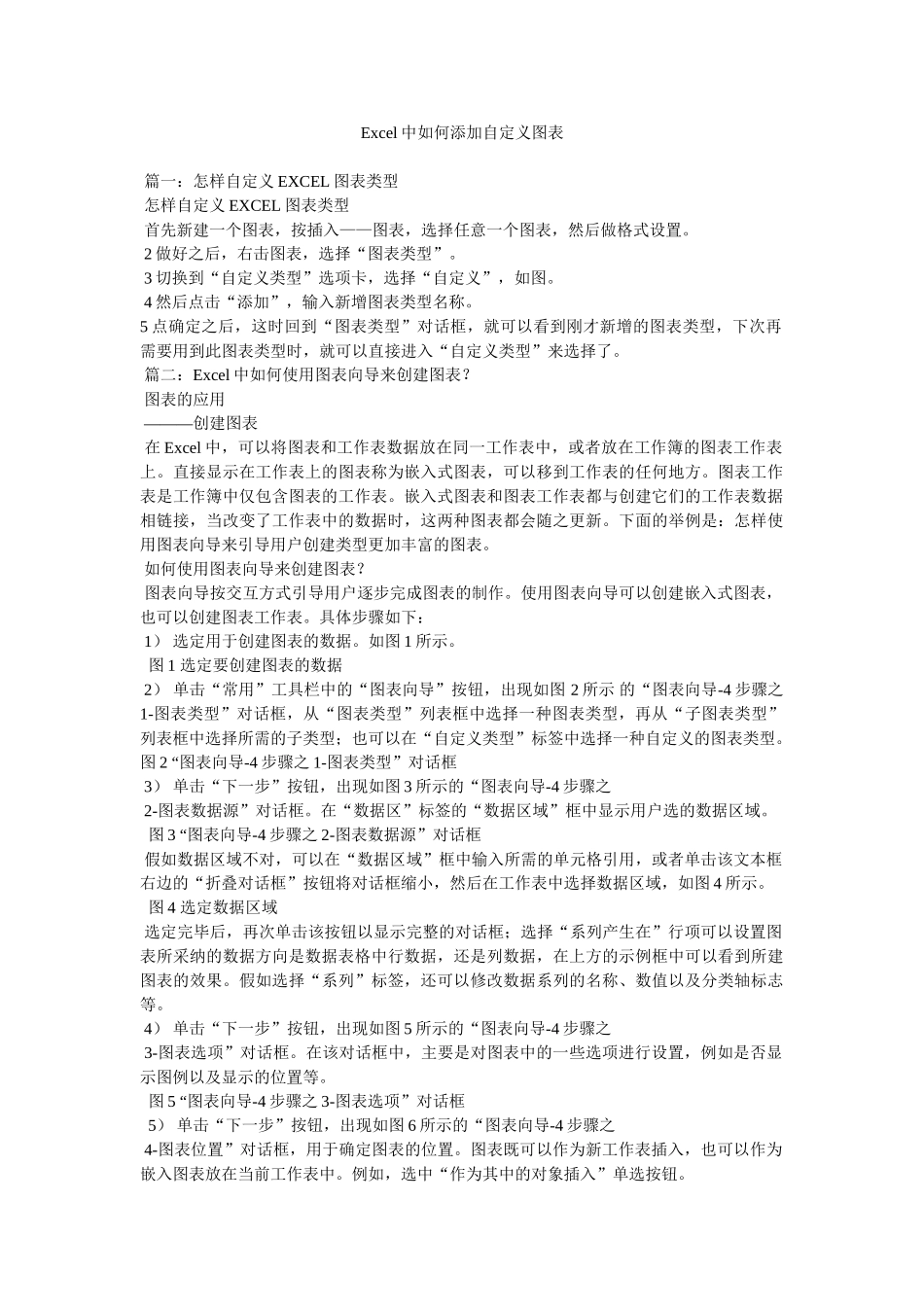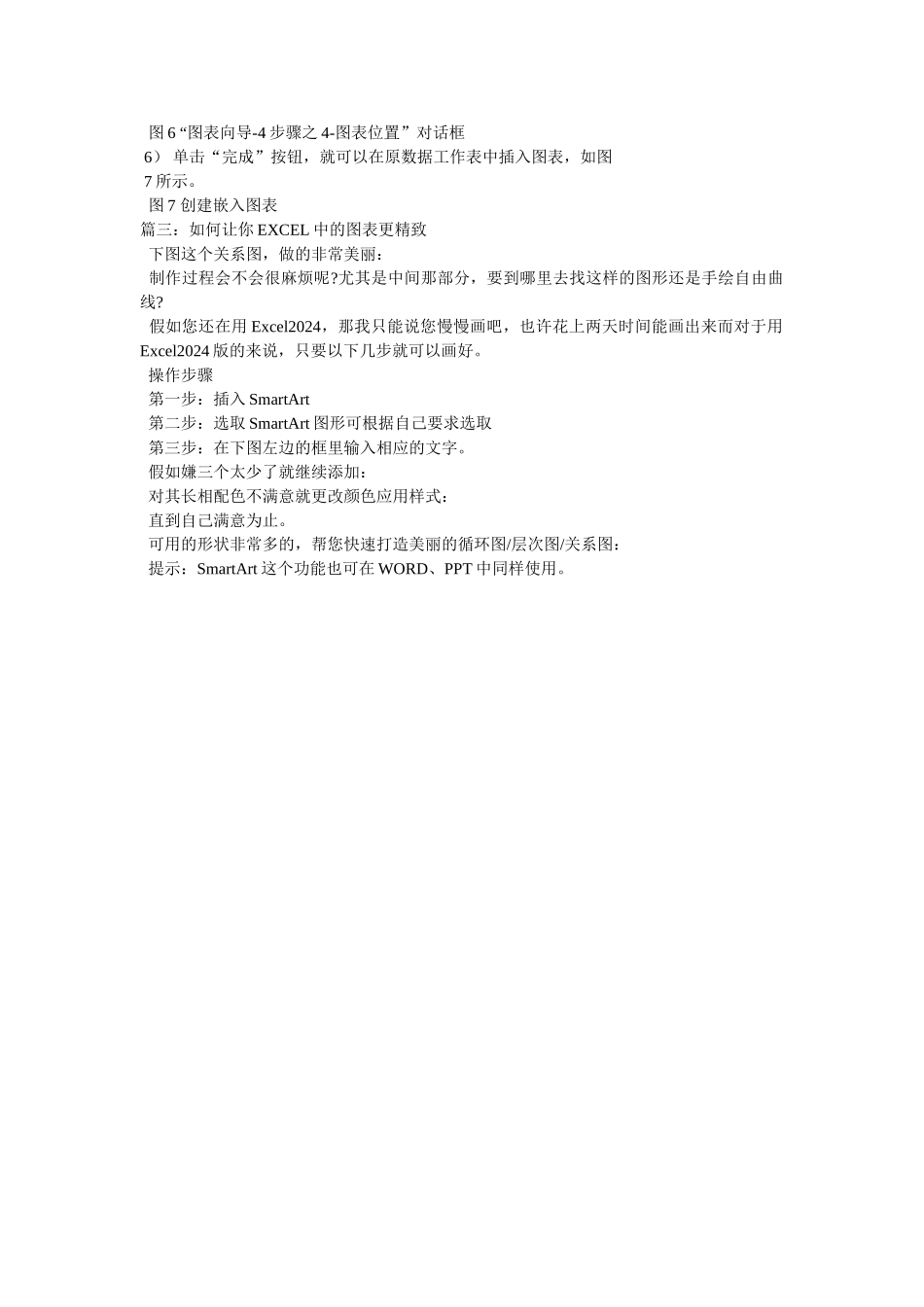Excel 中如何添加自定义图表 篇一:怎样自定义 EXCEL 图表类型 怎样自定义 EXCEL 图表类型 首先新建一个图表,按插入——图表,选择任意一个图表,然后做格式设置。 2 做好之后,右击图表,选择“图表类型”。 3 切换到“自定义类型”选项卡,选择“自定义”,如图。 4 然后点击“添加”,输入新增图表类型名称。5 点确定之后,这时回到“图表类型”对话框,就可以看到刚才新增的图表类型,下次再需要用到此图表类型时,就可以直接进入“自定义类型”来选择了。 篇二:Excel 中如何使用图表向导来创建图表? 图表的应用 ―――创建图表 在 Excel 中,可以将图表和工作表数据放在同一工作表中,或者放在工作簿的图表工作表上。直接显示在工作表上的图表称为嵌入式图表,可以移到工作表的任何地方。图表工作表是工作簿中仅包含图表的工作表。嵌入式图表和图表工作表都与创建它们的工作表数据相链接,当改变了工作表中的数据时,这两种图表都会随之更新。下面的举例是:怎样使用图表向导来引导用户创建类型更加丰富的图表。 如何使用图表向导来创建图表? 图表向导按交互方式引导用户逐步完成图表的制作。使用图表向导可以创建嵌入式图表,也可以创建图表工作表。具体步骤如下: 1) 选定用于创建图表的数据。如图 1 所示。 图 1 选定要创建图表的数据 2) 单击“常用”工具栏中的“图表向导”按钮,出现如图 2 所示 的“图表向导-4 步骤之1-图表类型”对话框,从“图表类型”列表框中选择一种图表类型,再从“子图表类型”列表框中选择所需的子类型;也可以在“自定义类型”标签中选择一种自定义的图表类型。图 2 “图表向导-4 步骤之 1-图表类型”对话框 3) 单击“下一步”按钮,出现如图 3 所示的“图表向导-4 步骤之 2-图表数据源”对话框。在“数据区”标签的“数据区域”框中显示用户选的数据区域。 图 3 “图表向导-4 步骤之 2-图表数据源”对话框 假如数据区域不对,可以在“数据区域”框中输入所需的单元格引用,或者单击该文本框右边的“折叠对话框”按钮将对话框缩小,然后在工作表中选择数据区域,如图 4 所示。 图 4 选定数据区域 选定完毕后,再次单击该按钮以显示完整的对话框;选择“系列产生在”行项可以设置图表所采纳的数据方向是数据表格中行数据,还是列数据,在上方的示例框中可以看到所建图表的效果。假如选择“系列”标签,还可以修改数据系列的名称、数值以及...